Bạn có cảm thấy chiếc laptop của bạn bắt đầu có những dấu hiệu chậm, lag, xử lý thông tin chậm sau một thời gian sử dụng ? Đó là lúc bạn cần phải nghĩ đến việc lắp đặt một chiếc ổ cứng SSD laptop cho chiếc máy thân yêu của mình. Vậy ổ cứng SSD laptop là gì? Có giá bao nhiêu tiền? Và cần phải chú ý những gì khi lựa chọn một chiếc SSD laptop phù hợp?
1. Ổ CỨNG LAPTOP LÀ GÌ?

Ổ cứng SSD là gì
Ổ cứng SSD hay còn được biết đến với tên đầy đủ là Solid State Disk, là một loại ổ cứng lưu trữ bán dẫn hay ổ cứng thể rắn dành cho laptop, sử dụng nhiều chip Flash liên kết với nhau để tạo thành vùng lưu trữ dữ liệu. Loại chip này được gọi là Non-volatile Memory, được gắn cố định trên bo mạch chủ hoặc PCI/PCIe, tạo thành những vùng lưu trữ trong quá trình chạy ổ cứng SSD giúp ghi lại dữ liệu một cách nhanh chóng.
2. TẠI SAO PHẢI NÂNG CẤP Ổ CỨNG SSD CHO LAPTOP?
Những ưu điểm vượt trội của ổ cứng SSD so với các dòng ổ cứng HDD cũ sẽ là vấn đề tiên quyết khiến cho đa số người dùng laptop quyết định nâng cấp ổ cứng lên SSD, đặc biệt đối với những người có nhu cầu sử dụng laptop cao, trong công việc hoặc chơi game, cụ thể:
- Ổ cứng SSD giúp giảm thiểu tối đa thời gian chờ khởi động của hệ điều hành.
- Tốc độ xử lý và truy xuất dữ liệu nhanh hơn, cho hiệu suất tốt khi sử dụng các phần mềm đồ họa hay chơi game, tránh hiện tượng phân mảnh, lỗi “Full Disk 100%” hay tình trạng đơ, giật máy như khi chạy trên HDD.
- Hoạt động ít tiếng ồn, khả năng tản nhiệt và tiết kiệm điện năng tốt, từ đó giảm thiểu hiện tượng nóng máy.
- Bền hơn với khả năng chống sốc tốt nhờ cấu tạo thể rắn với các chip nhớ được gắn trực tiếp trên bo mạch chủ, không mất ổn định khi va chạm như HDD.
- Cấu tạo và thiết kế nhẹ, nhỏ gọn, không rườm rà.

Ổ cứng SSD dành cho laptop
3. KHI NÀO CẦN NÂNG CẤP Ổ CỨNG SSD CHO LAPTOP
Nếu không kể đến các trường hợp bạn cần nâng cấp lên ổ cứng SSD cho laptop để tối ưu hóa tốc độ và khả năng làm việc tốt hơn cho máy, thì một số trường hợp sau đây, bạn cũng nên nghĩ đến việc thay thế một ổ cứng SSD mới cho máy của mình:
- Máy đã sử dụng một thời gian dài, ổ cứng HDD cũ khi chạy có tiếng ồn, nhanh nóng hơn, máy hoạt động chậm khi mở nhiều tag làm việc khách nhau trên trình duyệt hoặc nhiều ứng dụng Office cùng lúc.
- Laptop báo lỗi “Non-system disk or disk error…”
- Lỗi Bad sector của ổ cứng
- Laptop không thể khởi động được do ổ cứng bị hỏng
- Laptop báo dung lượng ở cứng đã full hoặc sắp full
- Không thể cài đặt thêm bất kỳ ứng dụng nào do ổ cứng bị rung lắc mạnh trong quá trình vận hành, gây lỗi và mất dữ liệu hệ điều hành.
4. Ổ CỨNG SSD LAPTOP CÓ GÌ KHÁC Ổ CỨNG SSD PC?
Về cơ bản, ổ cứng SSD laptop và ổ cứng SSD PC sẽ không có nhiều khác biệt và có thể sử dụng thay thế cho nhau. Tuy nhiên, do tính chất di động của laptop cùng với khả năng va đập cao hơn so với PC, nên khi lựa chọn ổ cứng SSD laptop, bạn cũng cần ưu tiên lựa chọn những sản phẩm SSD có thiết kế nhỏ gọn, không cồng kềnh, dễ dàng lắp đặt và có độ bền cao.
Khi lựa chọn ổ cứng SSD laptop, tốt nhất là bạn nên lựa chọn các sản phẩm của các thương hiệu SSD uy tín như: Samsung, Intel, Kingston, Transcend, Crucial…

Ổ cứng SSD laptop có gì khác so với ổ cứng SSD PC
5. CÓ BAO NHIÊU LOẠI Ổ CỨNG SSD CHO LAPTOP?
Có rất nhiều cách để phân loại ổ cứng SSD laptop như về hiệu năng, form factor, chuẩn giao tiếp, chip nhớ hay NAND flash. Tuy nhiên, ở vai trò của một người dùng cần nâng cấp ổ cứng cho laptop để tối ưu hóa tốc độ và thích hợp với nhu cầu sử dụng, bạn chỉ cần quan tâm đến 2 yếu tố: chuẩn form factor để lựa chọn chuẩn kết nối SSD phù hợp với laptop của mình, và dung lượng của từng ổ cứng để phù hợp với nhu cầu sử dụng.
VỀ CHUẨN FORM FACTOR, Ổ CỨNG SSD LAPTOP CÓ THỂ CHIA THÀNH 4 LOẠI CHÍNH:
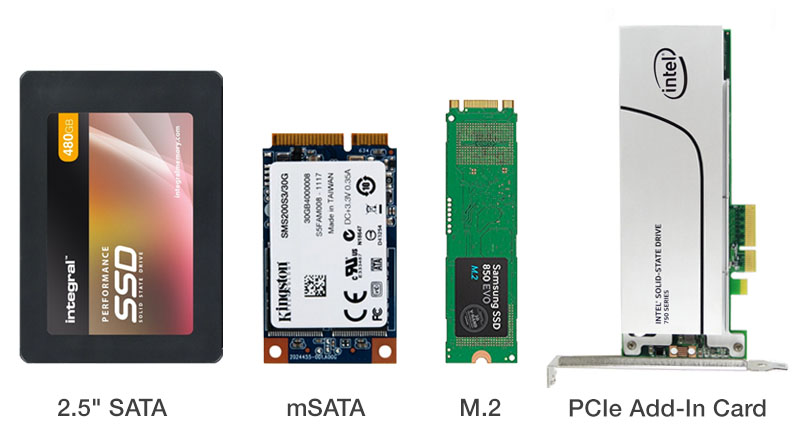
4 loại ổ cứng SSD theo chuẩn form factor
- SSD 2,5” SATA: Chuẩn kết nối SSD đời đầu. Với mục đích thay thế dần cho HDD ở giai đoạn đầu, nên các ổ cứng SSD thời điểm này cũng được thiết kế theo hình dáng của ổ HDD, nên thường có kích cỡ vào khoảng 2,5” hoặc 3,5” tùy theo loại, và cũng dùng chung giao thức SATA như HDD. 3,5” được sử dụng cho PC và 2,5” dùng cho laptop. Có loại còn đạt ở mức 1,8” cho các laptop cỡ nhỏ.
- SSD mSATA: SSD chuẩn mSATA có kích thước chỉ bằng khoản 1/8 so với ổ SSD 2,5” cũ, được sử dụng khá phổ biến ngày nay. mSATA hay miniSATA là dạng sử dụng cổng kết nối chuẩn SATA những được thu nhỏ hơn để phù hợp với các dòng máy nhỏ nhẹ.
Một lưu ý nhỏ là ở một số dòng laptop, cổng mSATA rất giống với cổng Mini PCL Express (mPCLe). Tuy nhiên, đây là hai giao thức kết nối hoàn toàn khác nhau và không phải máy nào cũng có thể kết nối SSD chuẩn mSATA vào các khe PLCe. Bạn cần đảm bảo rằng cổng mSATA của laptop bạn có ghi các thông tin cụ thể để có thể sử dụng những loại SSD dạng này.
- SSD M.2: Khắc phục vấn đề kết nối của mSATA thì năm 2012, một loại SSD mới ra đời với tên Next Generation Form Factor (NGFF) nay được gọi là M.2, hỗ trợ được cả giao tiếp SATA, PCle lẫn USB nhưng với kích thước nhỏ hơn rất nhiều, rất phù hợp cho các dòng laptop nhỏ nhẹ.
Bởi vì có thể kết nối với giao thức PCle qua các cổng lane PCI Express nên SSD M.2 cũng cho tốc độ xử lý cao hơn khi được kết nối trực tiếp vào CPU. Đặc biệt, nếu dùng ổ cứng SSD M.2 để build máy bàn cũng giúp máy gọn gàng hơn vì không cần đến cáp nguồn và cáp data riêng biệt như SSD chuẩn SATA cũ.
- SSD U.2: Một loại ổ cứng SSD nữa đó là dòng SSD chuẩn U.2 với tốc độ tối đa lên đến 10Gbps. Giống như SSD M.2, SSD U.2 sử dụng kết nối PCle 3.0 x4(4 lane) nhưng với kích thước to hơn nên có thêm nhiều chip flash hơn, vừa giúp xử lý nhanh mà dung lượng cũng cao hơn hẳn so với chuẩn M.2.
Về dung lượng, hiện nay ổ cứng SSD laptop cũng chia ra thành nhiều loại dung lượng khác nhau, từ vài trăm GB cho đến vài chục TB, với giá tiền khác nhau tùy theo dung lượng và theo hãng.
GIÁ BAO NHIÊU CHO MỘT CHIẾC Ổ CỨNG SSD LAPTOP
Sẽ có nhiều yếu tố quyết định đến giá thành của một chiếc ổ cứng SSD laptop, như: dung lượng, thương hiệu, cấu hình, giao thức kết nối…Nhưng nhìn chung, ổ cứng SSD vẫn có giá thành cao hơn so với ổ cứng HDD thông thường, vào khoảng tầm từ 1-2 triệu đồng cho một ổ cứng SSD là đã có thể sử dụng được với đầy đủ yêu cầu. Nếu bạn cần làm việc trên laptop với yêu cầu cao hơn, hệ thống mạnh mẽ hơn và khả năng lưu trữ tốt hơn thì sẽ cần từ 3-6 triệu đồng cho những ổ cứng SSD laptop có cấu hình cao hơn.
>> Xem thêm: Tham khảo tổng hợp ổ cứng SSD cho laptoop có tại Bệnh Viện máy tinh Sơn Đạt
6. MỘT SỐ LƯU Ý GIÚP CHỌN MUA 1 CHIẾC Ổ CỨNG SSD NHƯ Ý

Một số lưu ý giúp chọn mua được ổ cứng SSD laptop ưng ý
CHỌN THEO HÃNG SẢN XUẤT
2 thương hiệu lớn về ổ cứng SSD mà bạn nên ưu tiên lựa chọn đó là Samsung và Intel, giúp đảm bảo việc ổ cứng được vận hành tốt hơn, với thời gian hoạt động bên bỉ lên đến 5-10 năm.
Còn nếu bạn muốn sử dụng ổ cứng SSD vừa túi tiền hơn thì các thương hiệu như Kingston, Kingmax, Transcend, Crucial…sẽ có sản phẩm phù hợp với bạn. Và dĩ nhiên rồi, “tiền nào thì của nấy” nhé.
CHỌN THEO DUNG LƯỢNG
Cũng như HDD, SSD laptop cũng sẽ có nhiều mức dung lượng khác nhau và giá tiền theo đó cũng sẽ khác nhau. Tuy nhiên, không phải lúc nào một ổ cứng SSD dung lượng cao cũng là tốt nhất cho laptop của bạn. Hãy cân nhắc giữa chi phí và nhu cầu sử dụng của bạn để lựa chọn loại ổ cứng SSD theo dung lượng phù hợp nhất, ví dụ:
- Bạn cần nâng cấp để cài đặt hệ điều hành mới hay tăng tốc hệ thống: nên chọn ổ cứng từ 120GB đến 240GB.
- Bạn cần tăng tốc các ứng dụng, tăng cường hiệu suất xử lý thông tin và chơi game cấu hình cao: nên chọn ổ cứng từ 240GB đến 512GB.
- Bạn cần lưu trữ, tăng tốc trích xuất dữ liệu, chưa nhiều data hay file video, đồ họa dung lượng lớn: Nên chọn các ổ cứng từ 512GB trở lên tùy tài chính.

Lắp đặt ổ cứng SSD cho laptop
CHÚ Ý CỔNG KẾT NỐI
Nâng cấp ổ cứng SSD trên laptop thường sẽ rơi vào hai trường hợp:
– Đối với laptop đời mới có cổng M2: Hiện nay, hầu hết các dòng laptop đều đã được trang bị cổng M2 để lắp đặt thêm ổ cứng SSD. Tuy nhiên, bạn cũng cần kiểm tra xem mainboard của máy hỗ trợ cổng M2 SATA hay M2 PCLe để lựa chọn sản phẩm SSD phù hợp.
– Đối với các dòng laptop cũ: Những dòng laptop cũ trước đây không có cổng M2, nếu muốn lắp đặt ổ cứng SSD sẽ có hai cách:
- Cách 1, nếu laptop có ổ DVD: Bạn có thể thảo ổ DVD ra nếu không dùng tới và sử dụng Caddy Bay để lắp đặt ổ cứng vào vị trí thay thế cho DVD. Thường thì ổ cứng SSD sẽ được thay thế cho ổ cứng cũ, và ổ cứng cũ được chuyển ra vị trí của DVD bằng cách sử dụng Caddy Bay. Ổ DVD cũ bạn có thể mang về cất, hoặc bán kiếm chút đỉnh nâng cấp thêm thanh RAM :D.
- Cách 2, nếu laptop không có ổ DVD hoặc bạn không muốn thay thế ổ DVD: Lúc này, SSD sẽ được đưa vào vị trí của ổ cứng HDD cũ của máy. Bạn sẽ thừa ra ổ cứng HDD không còn dùng tới nữa. Nếu muốn, bạn có thể mua một ổ HDD Box để biến ổ cứng HDD cũ thành ổ cứng di động, lưu trữ thay thế cho USB.
Trên đây là tổng hợp những điều bạn cần phải biết trước khi chọn mua một sản phẩm ổ cứng SSD laptop để nâng cấp cho chiếc máy cưng của mình. Chúc bạn sẽ có những trải nghiệm thú vị về tốc độ xử lý cũng như hiệu năng mà những chiếc SSD laptop mang lại cho bạn.
Nếu bạn có ý định mua, thay ổ cứng SSD hay muốn tư vấn nhiều hơn hãy đến với Bệnh viện máy tính Sơn Đạt nhé! Sơn Đạt rất hân hạnh được phục vụ Quý khách hàng.
Liên hệ ngay với chúng tôi để được hỗ trợ:
Sơn Đạt - Bệnh viện công nghệ cao
VP: 7/274A Lạch Tray, Lê Chân, HP * Tel: 0225.3 666 555
Email: sondatjsc@gmail.com - Facebook: fb.com/MayTinhSonDat
CÓ THỂ BẠN QUAN TÂM
Ngày đăng : 24/12/2020
Loa laptop, máy tính bị rè không phải là trường hợp hiếm gặp. Mặc dù thiết bị vẫn hoạt động bình thường nhưng âm thanh từ loa của máy tính phát ra có dấu hiệu bị rè, chói tai gây cảm giác khó chịu. Vậy nguyên nhân của [...]
Ngày đăng : 24/12/2020
Bạn gặp vấn đề cắm tai nghe vào máy tính nhưng không nghe được khiến việc sử dụng thêm phần bất tiện. Vậy làm sao để giải quyết vấn đề này?
Ngày đăng : 23/12/2020
Bạn thường xuyên sử dụng máy tính nhưng lại không biết làm sao để có thể chụp màn hình máy tính mình đang sử dụng vì không thể lấy điện thoại của mình chụp lại rồi vì những bức ảnh khá [...]
Ngày đăng : 19/12/2020
Sau một thời gian sử dụng, máy tính của bạn có thể bị đứng máy do lỗi RAM. Hôm nay, sẽ chia sẻ dấu hiệu nhận biết RAM máy tính bị lỗi, nguyên nhân và cách khắc phục trong bài viết này. Các bạn cùng theo dõi nhé.
Ngày đăng : 19/12/2020
Bạn muốn chia nhỏ ổ đĩa trên máy tính để phục vụ cho các nhu cầu mới. Để giải quyết vấn đề này, Bệnh viện máy tính Sơn Đạt sẽ hướng dẫn bạn cách chia lại ổ cứng không mất dữ liệu bằng công cụ có sẵn trên Windows 7, [...]